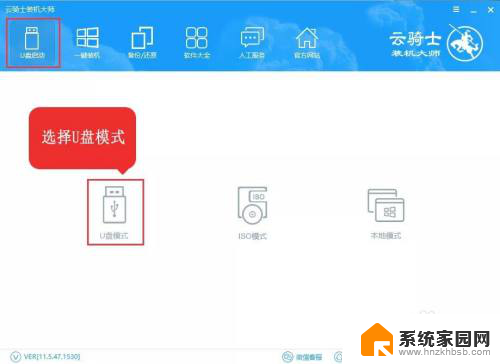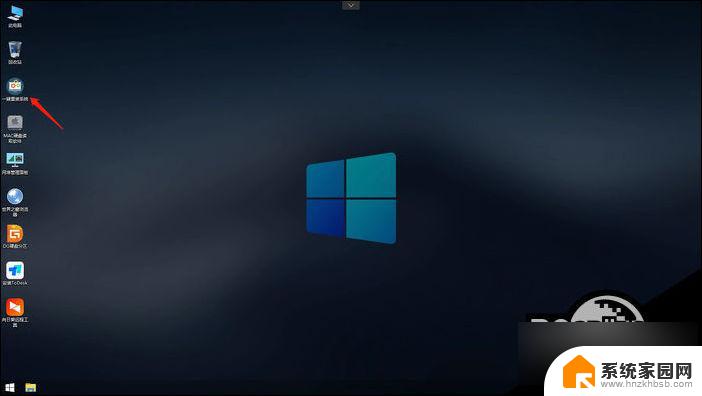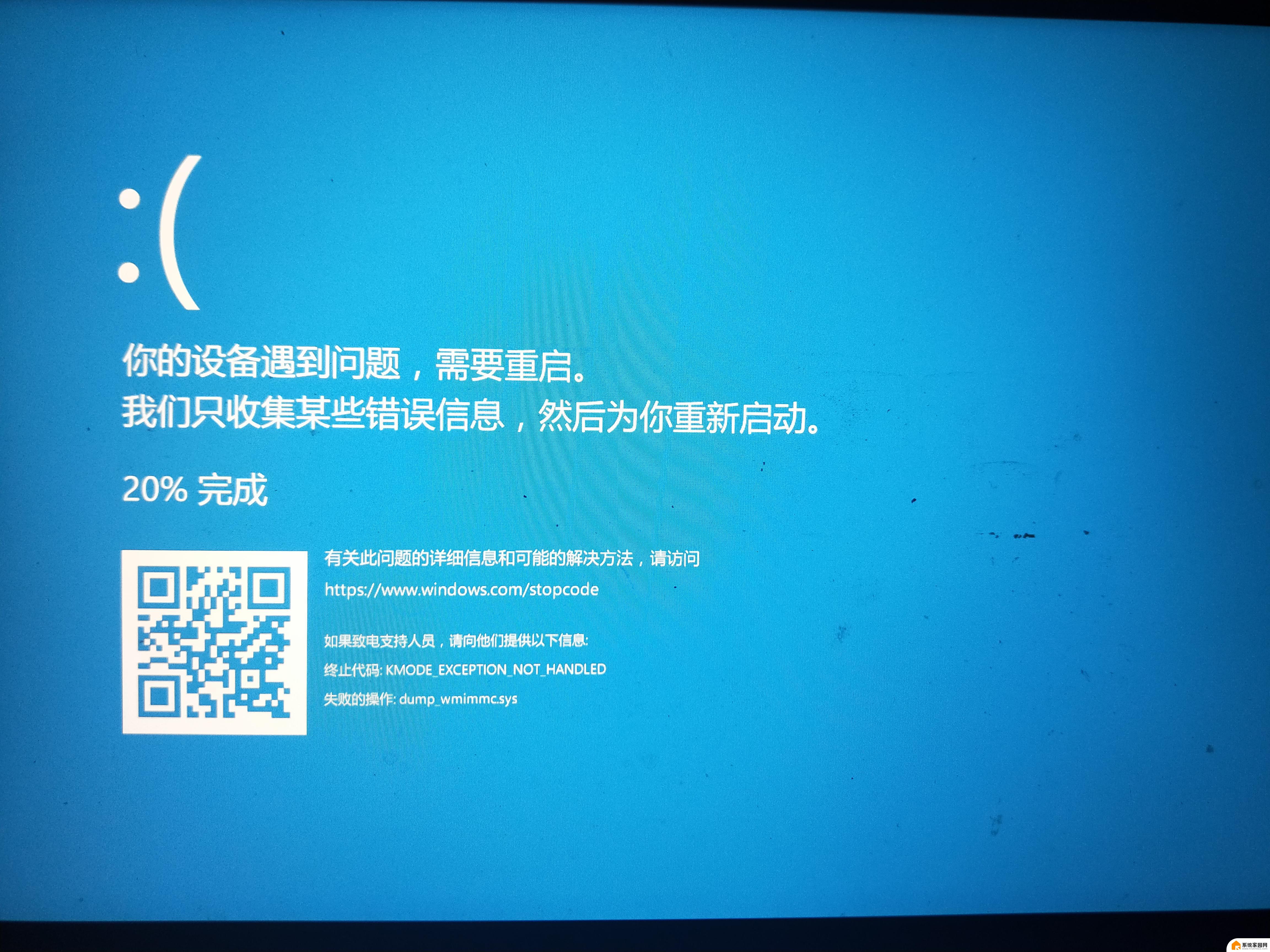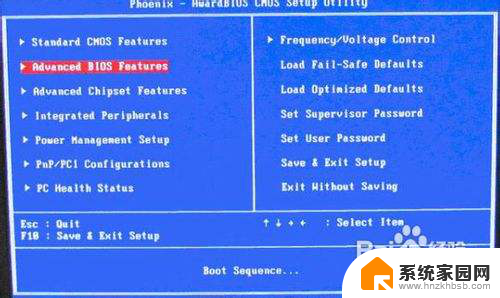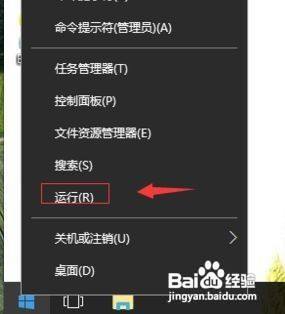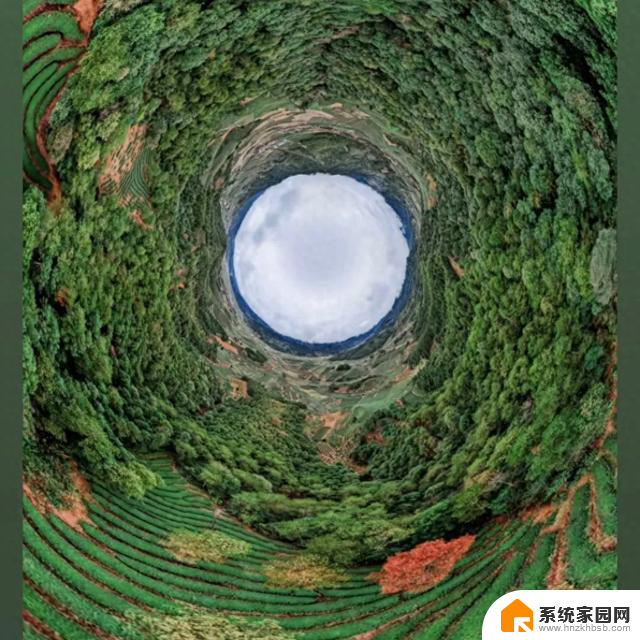u盘重装win10系统步骤不能启动 win10u盘启动不了怎么办解决方法
在使用U盘重装Win10系统时,可能会遇到无法启动或无法正常启动的情况,这种问题可能是由于U盘启动设置错误、U盘损坏或系统文件缺失等原因导致的。针对这种情况,我们可以通过一些简单的方法来解决,比如检查U盘是否正常、重新制作启动盘或修复系统文件等。下面将介绍具体的解决方法,帮助大家轻松应对这一问题。
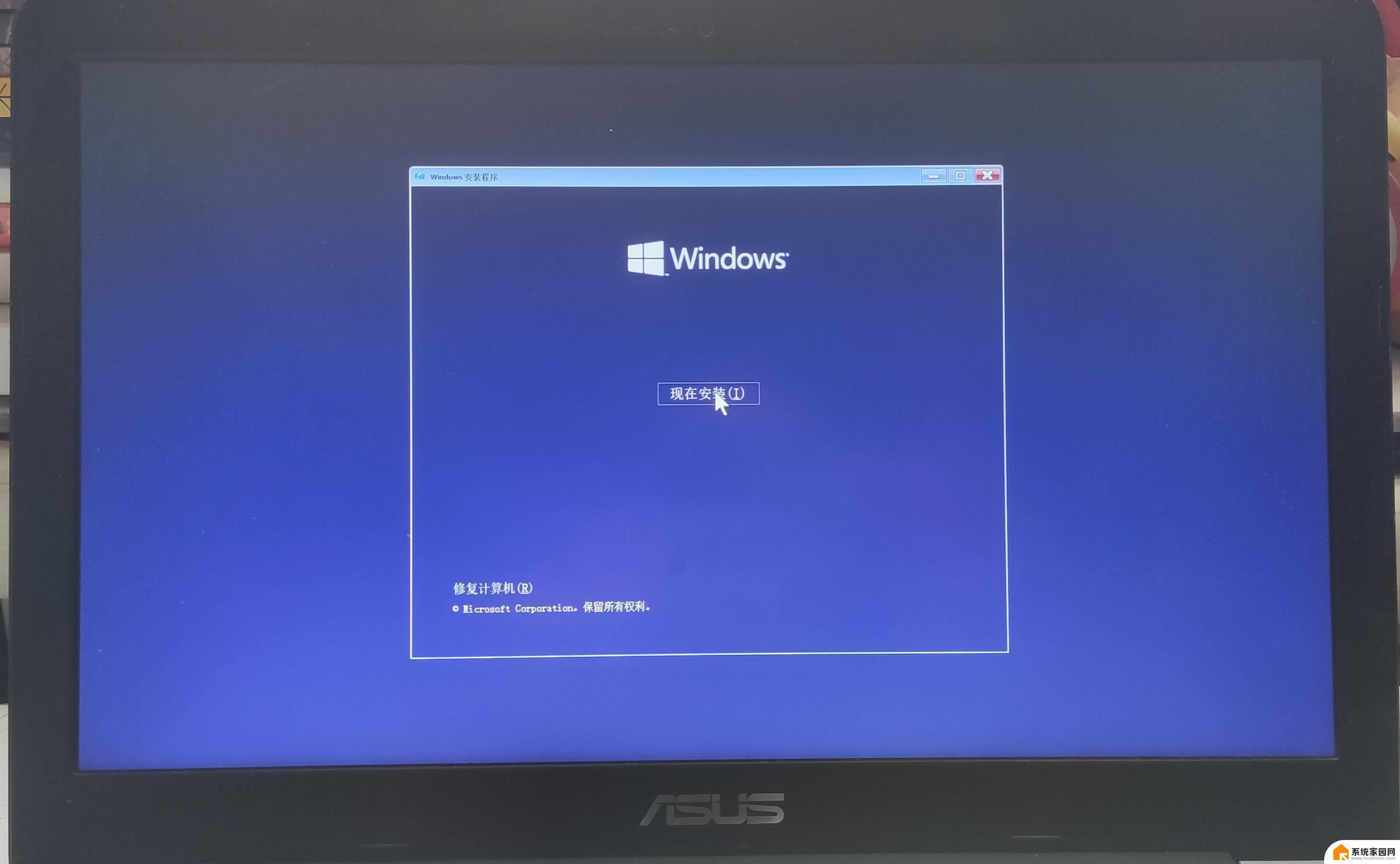
一:戴尔笔记本。
1、首先开机,随后按下F2进入 BIOS 设置,按→键切换为 Boot页面 。
2、选择 Secure Boot 按回车改成 Disabled ,再将 Boot List Option 从 UEFI改为Legacy ,再按下 F10 后保存重启即可。
3、插入U盘重启后按下 F12 识别到U盘启动盘选项。
二:惠普笔记本。
1、重启电脑后按F10进入BIOS,如果没反应的话就按下ESC。之后再按F10进入BIOS界面,
2、在 System Configuration 下,选择 Boot Options ,按回车进入设置,
3、把 Secure Boot 设置成 Disabled ,再把 Legacy Support 设置成 Enabled ,按F10选择Yes回车即可保存,
4、插入U盘重启按F9,再根据提示按F9选择启动菜单中的U盘回车。
三:华硕笔记本。
1、启动电脑时不停按F2进入BIOS,按→键转到“ Security” ,
选择 Secure Boot Control 回车,将其改为 Disabled ;
2、随后切换为“ Boot ”,选择 Launch CSM ,并改为 Enabled ,按F10保存后重启即可。
3、插入U盘启动盘,重启后按下Esc即可识别到U盘启动盘,选择U盘回车即可。
以上就是u盘重装win10系统步骤不能启动的全部内容,碰到同样情况的朋友们赶紧参照小编的方法来处理吧,希望能够对大家有所帮助。